Содержание
Допустим, вам стало любопытно увидеть, как ваш друг держит Android с видеообоями на экране. . Единственная проблема заключается в том, что у вас есть iPhone, и он изначально не позволяет устанавливать видео в качестве обоев на экране блокировки. Однако есть умные обходные пути. Вот пошаговое руководство о том, как установить видео в качестве обоев на экране блокировки iPhone. Начнем.
В чем проблема
iOS по своей конструкции позволяет устанавливать в качестве обоев на экране блокировки только неподвижные изображения и живые фотографии. Когда вы устанавливаете живую фотографию в качестве обоев на экране блокировки, вам нужно нажать и удерживать экран, чтобы обои оживили. Тот же эффект не работает на главном экране, поскольку вместо этого он переходит в режим покачивания.
Поэтому, если вы хотите установить короткое видео в качестве обоев на экране блокировки iPhone, вам придется сначала преобразовать видео в Live Photo, а затем установить его в качестве обоев. Располагая этой важной информацией, я нашел несколько приложений, которые позволяют легко конвертировать видеоклип в живую фотографию.
1. inLive: конвертируйте видео в живые обои
intoLive – популярное приложение, которое многие используют для установки видео в качестве обоев на экране блокировки iPhone. Он предлагает усовершенствованный интерфейс, который поможет вам создавать живые фотографии из ваших видео. Кроме того, вы можете выполнять базовое редактирование видео, например менять фон, регулировать скорость воспроизведения, а также вращать и переворачивать видео.
Вы можете создать Live Photo из видео продолжительностью пять секунд или обрезать более длинное видео, чтобы оно соответствовало временному интервалу. toLive может увеличить время с пяти до 30 секунд при единоразовой покупке в приложении. Профессиональная версия включает дополнительные функции, такие как создание слайд-шоу из 30 изображений, дополнительные фильтры и отсутствие рекламы.
Плюсы:
- Усовершенствованный пользовательский интерфейс: легко создавать живые фотографии из видео
Минусы:
- Продолжительность клипа Live Photo ограничена 5 секундами (30 секундами для профессиональных пользователей)
1. Начните с установки приложения Приложение inLive на свой iPhone из App Store. Откройте приложение и предоставьте доступ к видео, которое вы хотите преобразовать в Live Photo. После этого выберите это видео, чтобы перейти в редактор.
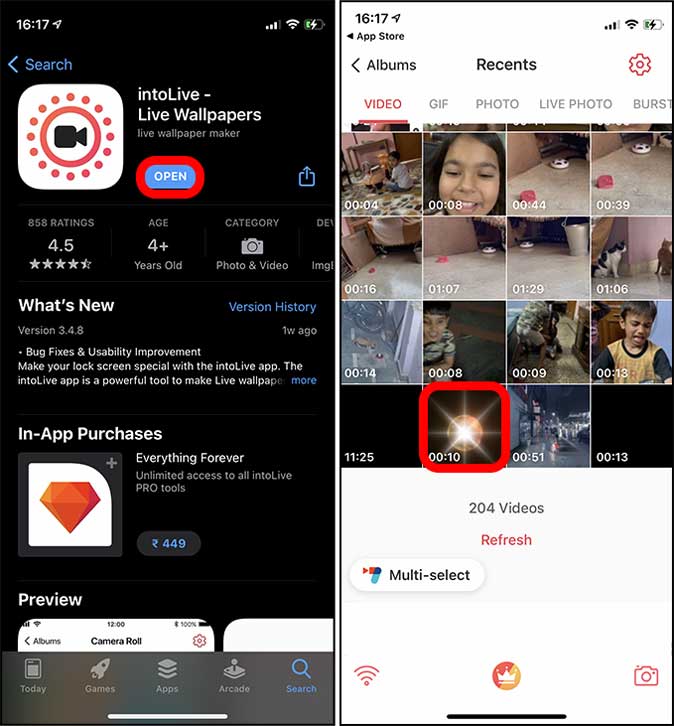
2. Вы можете настроить продолжительность клипа, изменить фон, ключевую фотографию, фильтр, скорость, размер, обрезку и т. д. После внесения всех изменений нажмите Сделать в правом верхнем углу..
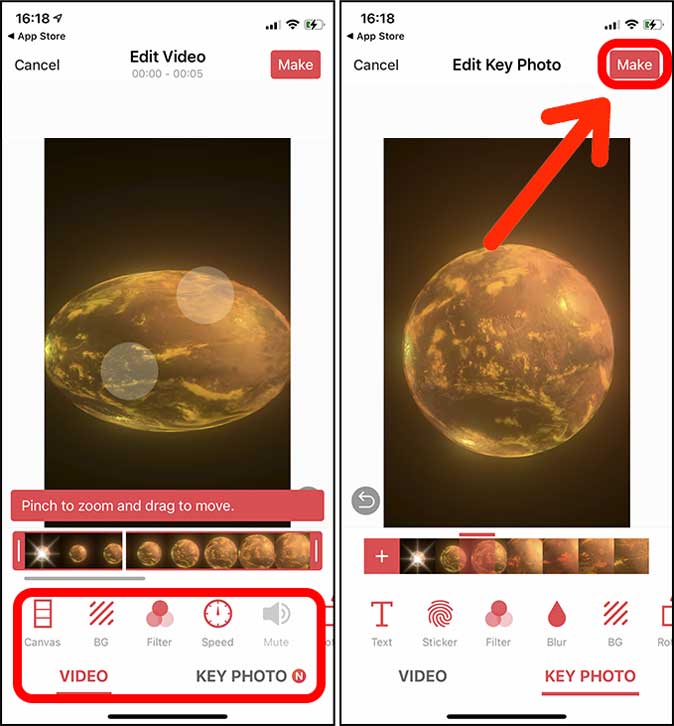
3. Это обработает и преобразует ваше видео, что может занять несколько минут. После этого нажмите Сохранить Live Photo внизу.
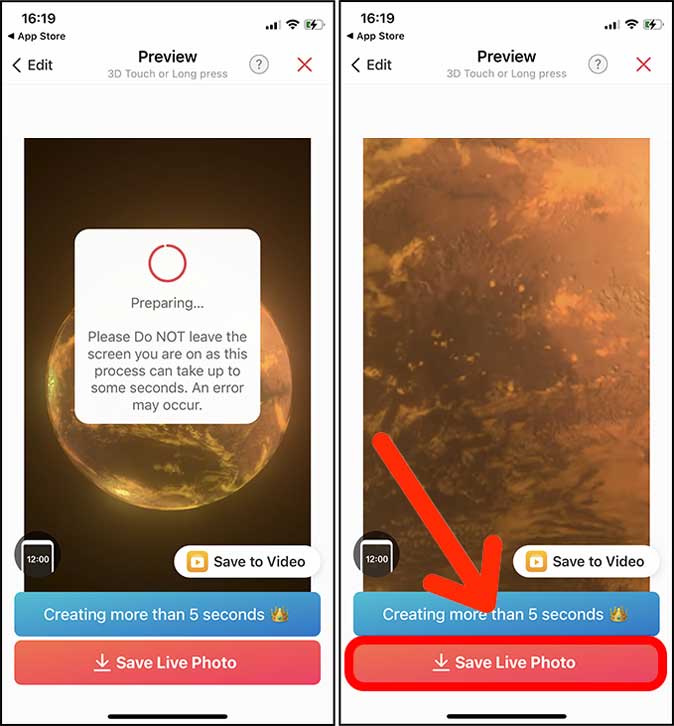
4. Откройте приложение «Фото» и коснитесь только что сохраненного живого фото. В левом верхнем углу должен появиться живой значок, как показано на изображении ниже. Нажмите кнопку Поделиться в левом нижнем углу. Выберите Использовать как обои.
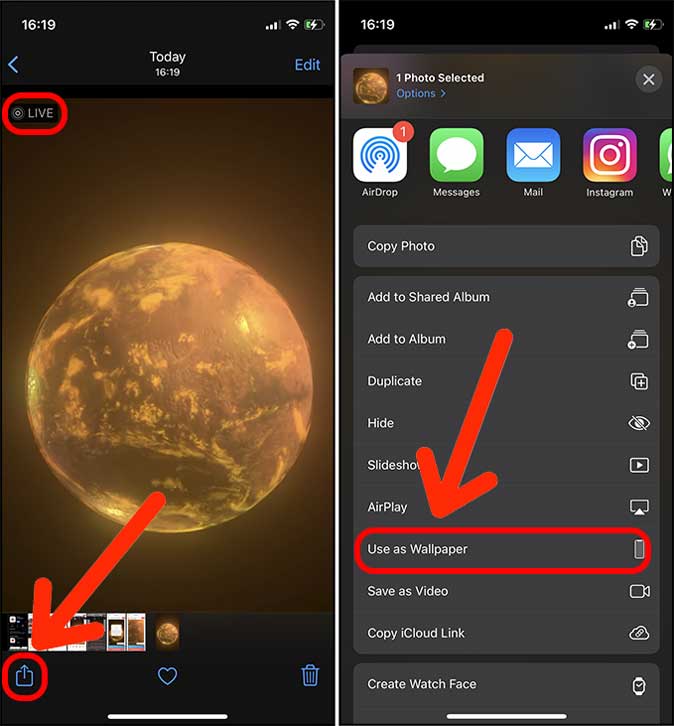
5. Убедитесь, что функция Live Photo включена, нажмите Установить и выберите Установить экран блокировки.
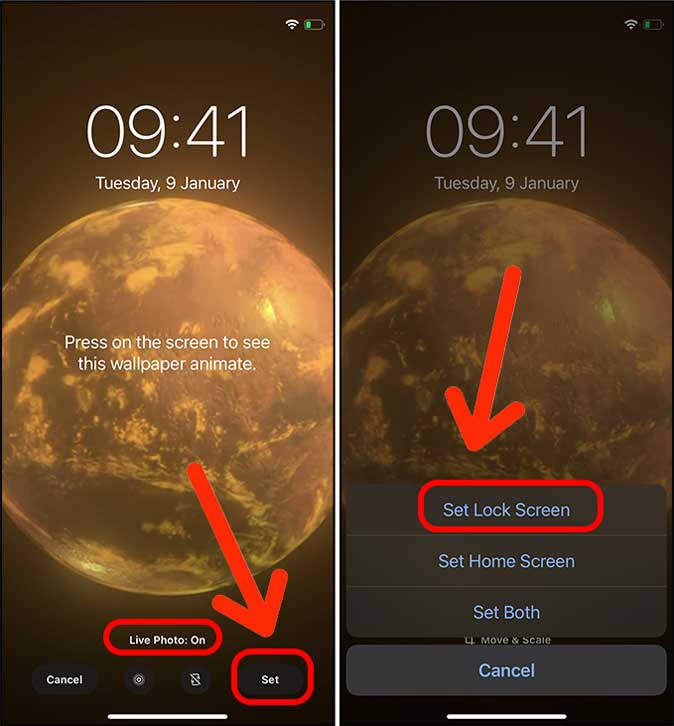
6. Ваше видео устанавливается на экран блокировки в виде живых обоев. Нажмите и удерживайте экран блокировки, чтобы оживить видео.
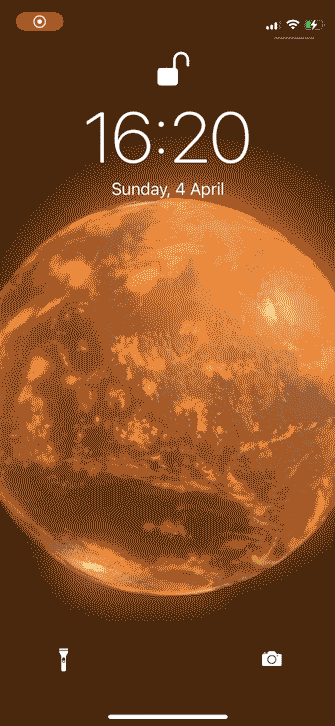
2. VideoToLive – установка видео в качестве обоев
Хотя inLive вполне способен создавать живые фотографии для установки в качестве обоев на iPhone, он может выводить только 5-секундный клип. Даже после обновления до версии Pro лимит увеличивается всего до 30 секунд. Если у вас есть видеоклип длиннее и вы хотите создать из него видеообои, вам подойдет VideoToLive. VideoToLive не имеет встроенных сложных инструментов редактирования. В нем есть базовые инструменты, такие как обрезка, поворот, переворот и несколько фильтров. Это просто и позволяет создать живое фото из всего клипа, независимо от продолжительности видео. Однако использование такого большого размера Live Photo приводит к нагрузке на оборудование, и обработка видео занимает немного времени.
Плюсы:
- Возможность создавать видеообои длительностью более 30 секунд.
- Показывает, как видео будет выглядеть на экране блокировки.
Минусы:
- Нет возможности создавать живые обои с картинками
1. Начните с установки приложения ВидеоToLive из App Store. Откройте приложение и предоставьте доступ к видео, которое вы хотите преобразовать в Live Photos. Выберите видео из списка и нажмите Конвертировать.
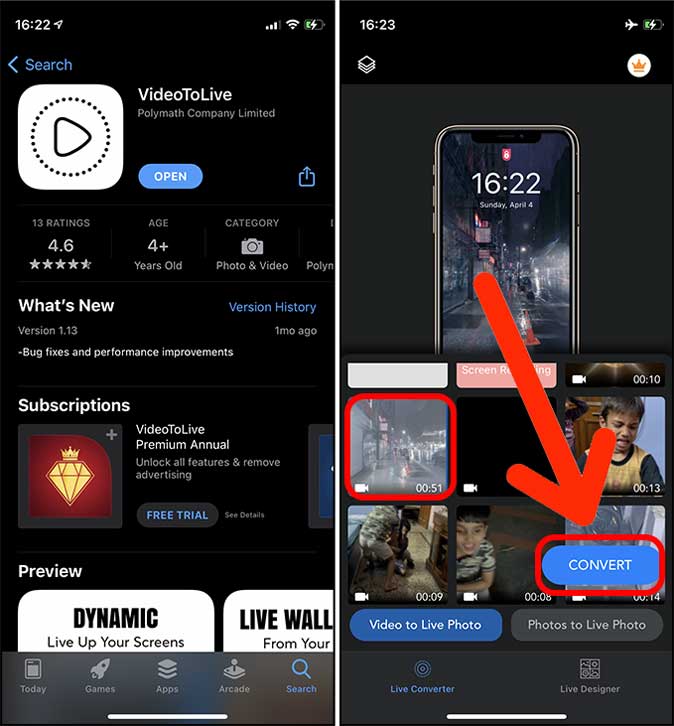
2. Как и в InLive, вы можете внести некоторые изменения, например повернуть и перевернуть видео. Самое приятное в этом приложении то, что оно позволяет предварительно просмотреть, как видео будет выглядеть в качестве обоев на экране блокировки.
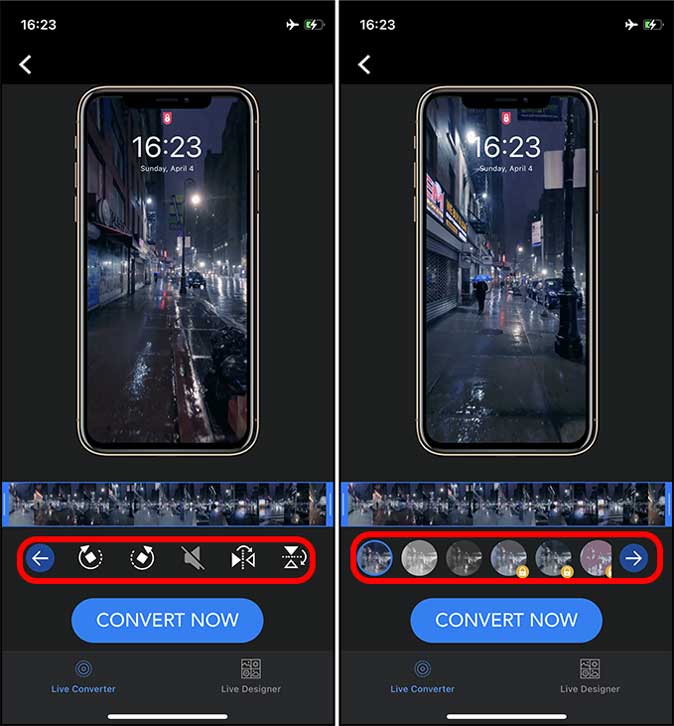
3. Вы также можете изменить соотношение сторон видео, чтобы оно лучше отображалось на экране блокировки. После внесения изменений нажмите Конвертировать сейчас.
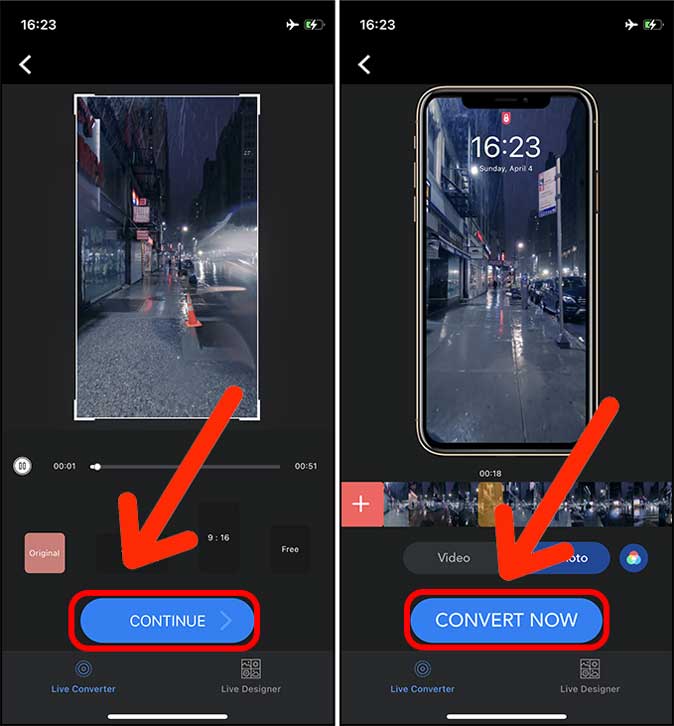
4. Во время тестирования я выбрал 45-секундное видео и преобразовал его в Live Photo. Приложение не вырезало и не обрезало файл, а продолжительность Live Photo все еще составляла 45 секунд. Вы найдете недавно сохраненную Live Photo в приложении «Фотографии». Выберите Live Photo и нажмите Поделиться в левом нижнем углу.
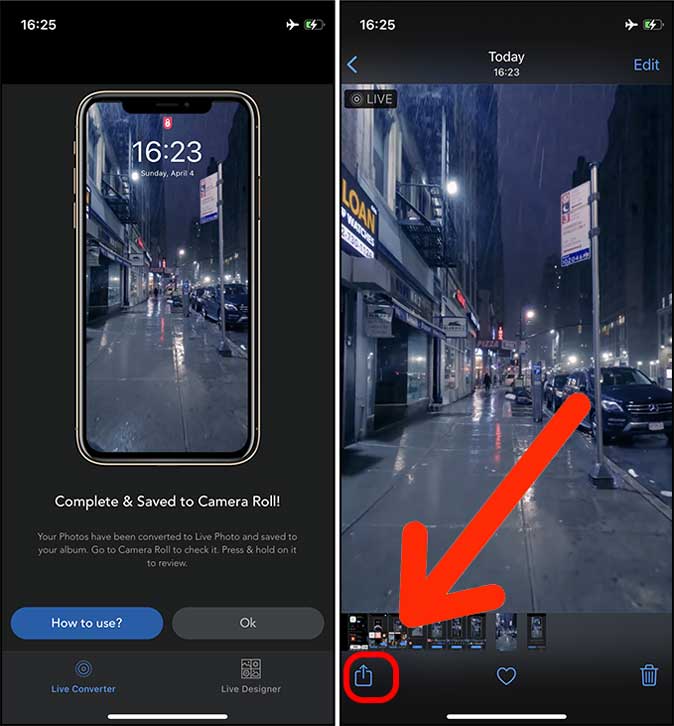
5. Нажмите Использовать как обои. Убедитесь, что функция Live Photo включена, и нажмите кнопку Установить в правом нижнем углу.
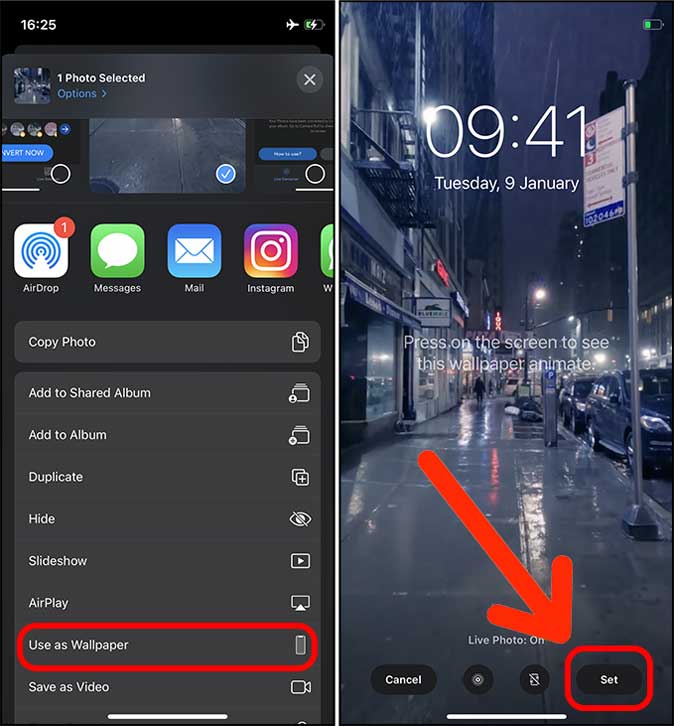
6. Выберите Установить экран блокировки и все. Вашему iPhone может потребоваться некоторое время для обработки такого большого файла, но как только это будет сделано, ваше видео будет установлено в качестве обоев экрана блокировки.
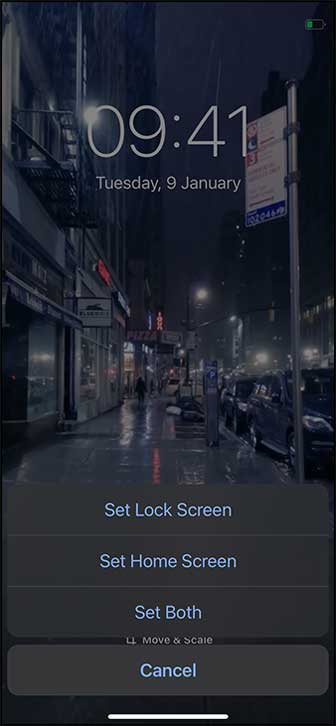
Из-за ограничений на размер файла мне не удалось загрузить полный 45-секундный клип, но уверяю вас, что на экране блокировки видео воспроизводится полностью.
 <
<Как установить видео в качестве обоев на iPhone
Это были два способа установить любое видео в качестве обоев на экране блокировки iPhone. Поскольку iPhone не позволяет поместить какой-либо файл на экран блокировки, разработчикам приходится проявлять творческий подход и находить нетрадиционные способы. Хотя inLive — это хорошо продуманное приложение с множеством уникальных функций, VideoToLive мне нравится больше. Он не ограничивает размер клипа, который можно установить в качестве обоев, и вы можете создавать живые обои без каких-либо искусственных ограничений. Что вы думаете? Какое приложение вы бы использовали, чтобы установить видео в качестве обоев на своем iPhone? Дайте мне знать в Твиттере.
Читайте также: 10 лучших приложений с живыми обоями для iPhone
